Chuyển Nginx Tengine sang Apache trên aaPanel
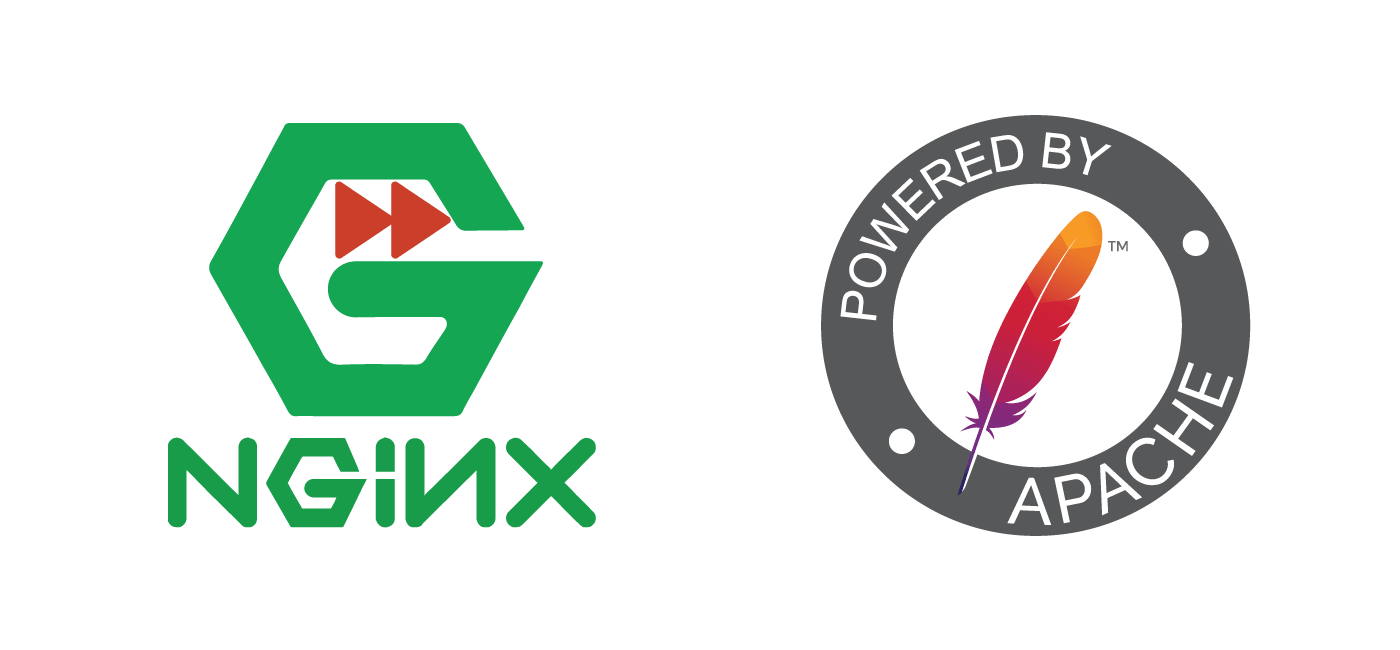
Trong bài viết hôm nay mình sẽ hướng dẫn các bạn cách để thay đổi webserver từ Nginx Tengine sang Apache trên aaPanel.
I. Tổng quan
Mặc định khi chúng ta cài đặt aaPanel thì aaPanel khuyến khích chúng ta sử dụng Nginx Tengine làm webserver chính trên máy chủ.
Tuy nhiên trong quá trình làm việc và hỗ trợ khách hàng thì đôi lúc webserver Nginx Tengine có một vài điểm bất lợi như sau.
- Không chính thức hỗ trợ .htaccess.
- Thường xuyên gặp tình trạng 502 khi làm việc với các website nặng.
Nên là mới các website cực kì nặng thì mình khuyên các bạn nên sử dụng Apache sẽ ổn hơn là Nginx Tengine.
Để thay đổi webserver từ Nginx Tengine sang Apache trên aaPanel mời các bạn xem tiếp bài viết.
II. Chuyển webserver từ Nginx Tengine sang Apache trên aaPanel
Để thay đổi webserver từ Nginx Tengine sang Apache trên aaPanel chúng ta làm theo 3 bước sau.
Bước 1: Truy cập vào trang quản trị aaPanel
Để truy cập vào giao diện quản trị aaPanel chúng ta cần truy cập vào đường dẫn http://IP:8888 trên trình duyệt.
Dưới đây là giao diện aaPanel của mình.
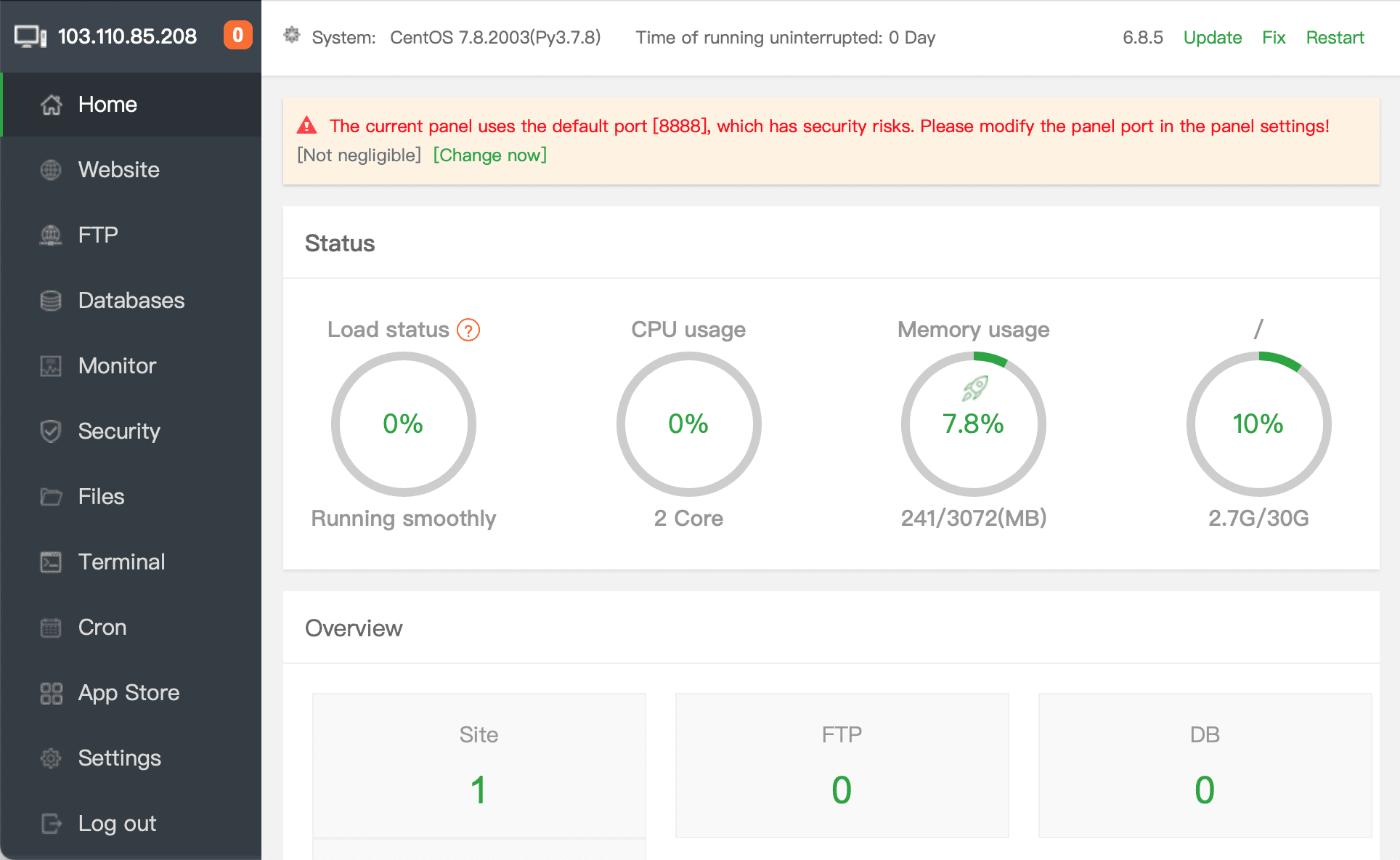
Sau khi đã truy cập vào trang quản trị aaPanel chúng ta tiếp tục bước 2 để gỡ cài đặt Nginx Tengine trước khi điều chỉnh webserver từ Nginx Tengine sang Apache trên aaPanel.
Bước 2: Gỡ cài đặt Nginx Tengine trên aaPanel
Lưu ý: Thao tác gỡ cài đặt Nginx Tengine sẽ làm các website trên máy chủ aaPanel của bạn không thể truy cập được cho đến khi các bạn cài đặt xong Apache. Nên bạn các bạn chỉ nên thực hiện vào thời điểm ít lượng truy cập. Và nên có giải pháp thông báo thời gian bảo trì đến khách hàng của các bạn.
Cách gỡ cài đặt Nginx Tengine trên aaPanel thì vô cùng đơn giản. Các bạn chỉ cần truy cập vào danh mục App Store ở cột tính năng bên trái.
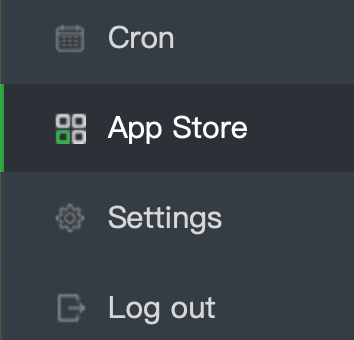
Tại đây các bạn sẽ thấy các ứng dụng đã cài, chưa cài trên aaPanel của bạn. Và thông thường Nginx Tengine sẽ nằm ở vị trí đầu. Chúng ta chỉ cần chọn Uninstall để gỡ cài đặt Nginx Tengine.
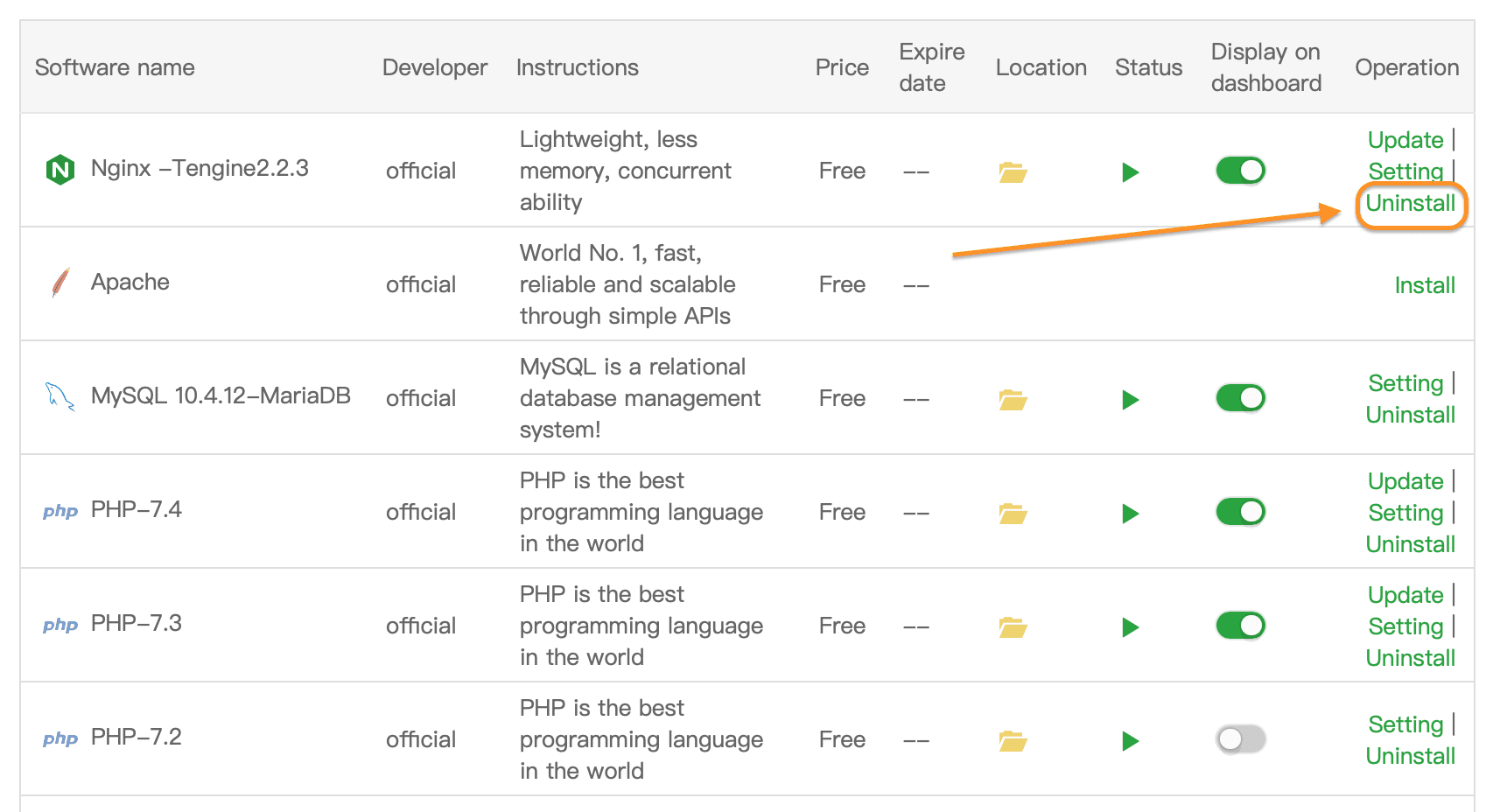
Tại bản hiển thị lên các bạn chọn Confirm để xác nhận việc gỡ cài đặt.
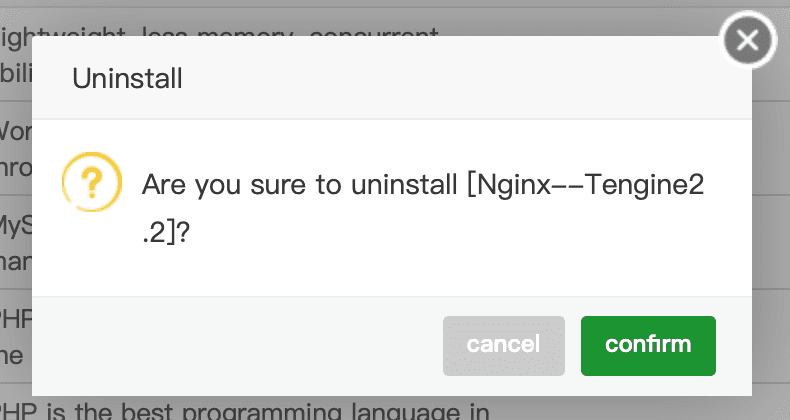
Sau đó các bạn cần chờ một lát để quá trình gỡ cài đặt Nginx Tengine trên aaPanel hoàn tất.
Bước 3: Cài đặt Apache trên aaPanel
Sau khi đã gỡ cài đặt Nginx Tengine ở bước 2 hoàn tất. Chúng ta chọn nút Install tại mục Apache để cài đặt.
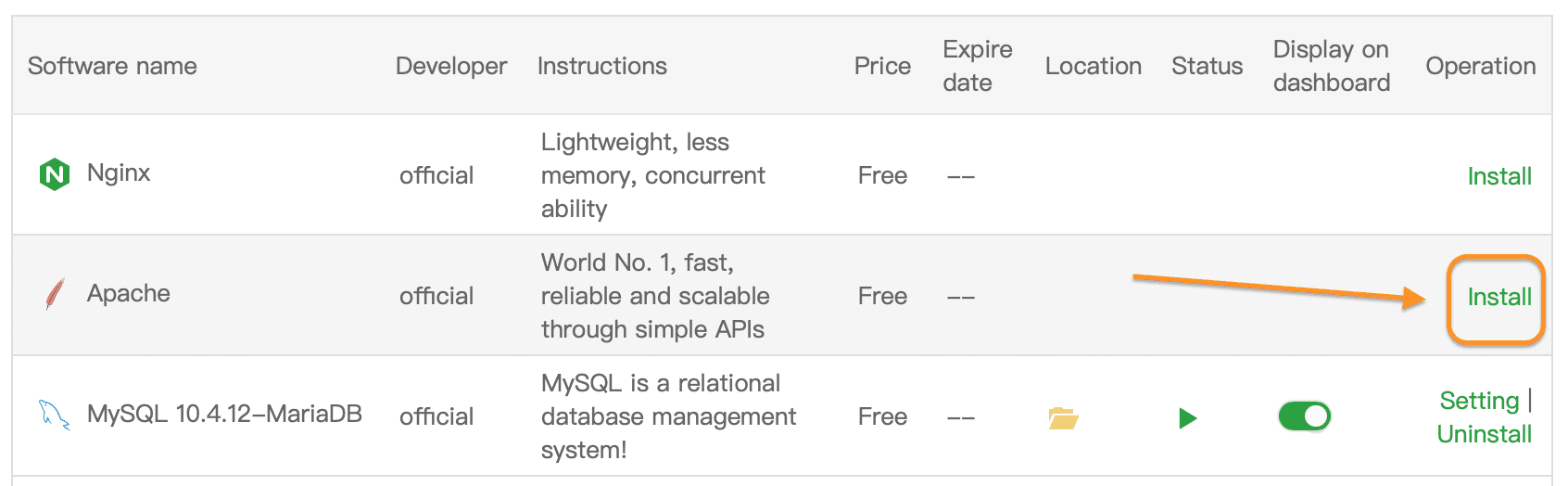
Tại bước chọn phiên bản và chế độ cài đặt các bạn nhớ chọn cài với phiên bản mới nhất để có tính bảo mật cao nhất cũng như khả năng xử lý cũng cao hơn so với phiên bản cũ.
Và chế độ cài đặt các bạn nên chọn là Fast thì quá trình cài đặt sẽ nhanh hơn là Compiled(Biên dịch từ nguồn). Chọn Submit để xác nhận cài đặt.
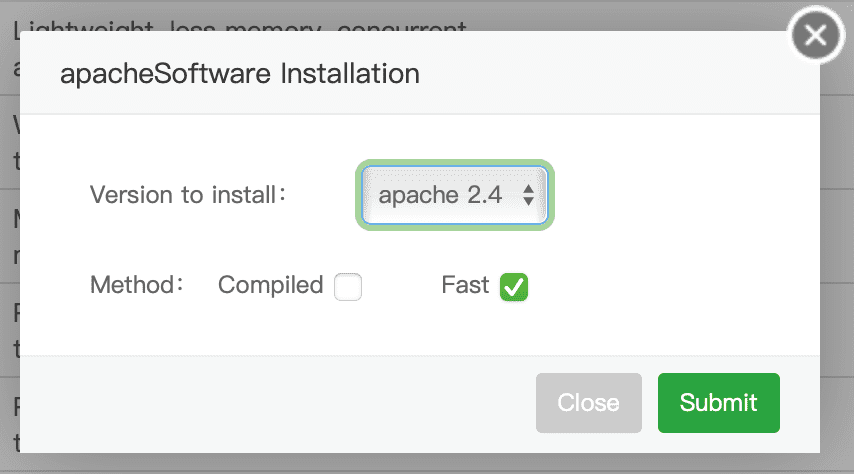
Quá trình cài đặt sẽ được chạy ngầm, nếu bạn muốn xem tiến trình cài đặt thì có thể chọn vào thông báo nhỏ màu đỏ kế bên địa chỉ IP máy chủ.

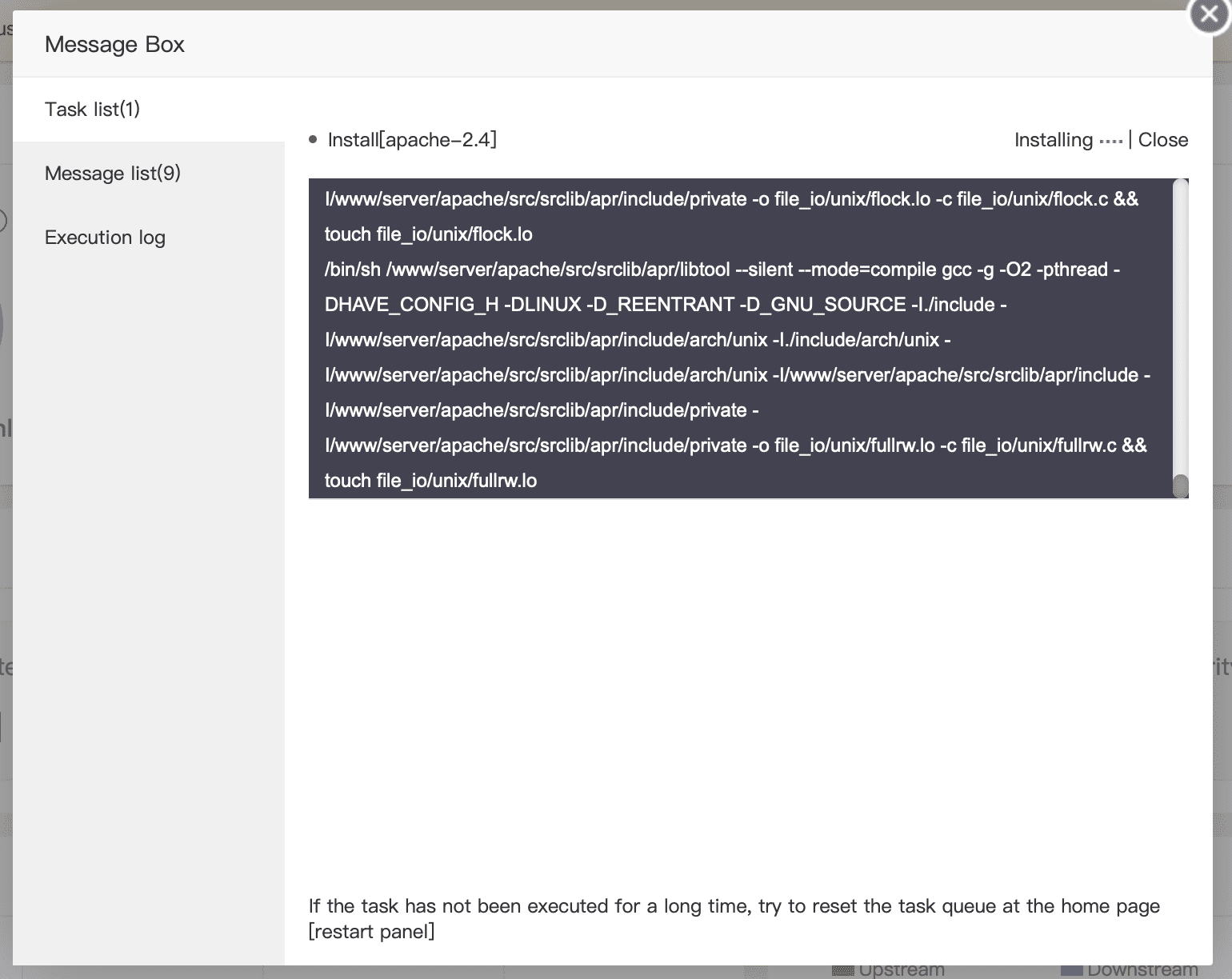
Chỉ sau khoảng 10 phút là Apache của chúng ta sẽ được cài đặt xong.
III. Tổng kết
Qua bài viết này các bạn đã hình dung được cách chuyển đổi từ webserver Nginx Tengine sang Apache trên aaPanel. Tùy trường hợp sử dụng mà bạn có thể thay đổi giữa hai webserver này.
- Trường hợp 1: Website dạng tĩnh, không cập nhật nội dung nhiều, lượng truy cập cao. Nên sử dụng Nginx Tengine.
- Trường hợp 2: Website dạng động, có cập nhật nội dung thừng xuyên, lượng truy cập trung bình cao. Nên sử dụng Apache.
Hy vọng bài viết này sẽ giúp ích được cho các bạn. Chúc các bạn có thể thực hiện thành công.
Xem thêm các bài viết hữu ích về aaPanel tại đường dẫn sau:
- Tổng hợp hướng dẫn sử dụng aaPanel.
Nếu các bạn cần hỗ trợ các bạn có thể liên hệ bộ phận hỗ trợ theo các cách bên dưới:
- Hotline: 0569 395 495
- Email: support@partner.com.vn


